- Aj keď je najnovší operačný systém Microsoft vylepšený, môžete sa stretnúť s situáciami, keď slúchadlá nefungujú v systéme Windows 11.
- Môže vám pomôcť skontrolovať, či je kábel správne pripojený, a resetovať periférie.
- Poradca pri riešení problémov so systémom vám pomôže skenovať a opraviť aj niektoré súvisiace problémy.
- Aktualizácia zvukových a zvukových ovládačov je pravdepodobne najefektívnejším spôsobom, ako zabezpečiť, aby vaše slúchadlá fungovali na najnovšom operačnom systéme.

Tento softvér opraví bežné chyby v počítači, ochráni vás pred stratou súborov, škodlivým softvérom, zlyhaním hardvéru a optimalizuje váš počítač na maximálny výkon. Opravte problémy s počítačom a odstráňte vírusy hneď v 3 jednoduchých krokoch:
- Stiahnite si Restoro PC Repair Tool dodávaný s patentovanými technológiami (patent k dispozícii tu).
- Kliknite Spustite skenovanie nájsť problémy so systémom Windows, ktoré by mohli spôsobovať problémy s počítačom.
- Kliknite Opraviť všetko opraviť problémy ovplyvňujúce bezpečnosť a výkon vášho počítača
- Restoro bol stiahnutý používateľom 0 čitateľov tento mesiac.
Používanie slúchadiel na počítači je jednou z hlavných činností našej každodennej práce. Pre tých, ktorí sú vášniví v hrách, môže tento druh zariadenia určite urobiť obrovský rozdiel vo vašom virtuálnom zážitku.
Niektorí z vás však už môžu byť oboznámení s problémami súvisiacimi so slúchadlami a všetci vieme, aké nepríjemné to môže byť.
Našťastie pre vás bude aktualizovaná a vylepšená najnovšia verzia od spoločnosti Microsoft, ktorá vám umožní ich bezproblémové používanie.
V tomto článku vám ukážeme najlepšie riešenia, ktoré je potrebné zvážiť, ak Windows 11 slúchadlá nefungujú.
Čo môžem urobiť, ak moje slúchadlá so systémom Windows 11 nefungujú?
1. Skontrolujte správne pripojenie
Skontrolujte, či sú slúchadlá pripojené v optimálnych podmienkach
Niektorí používatelia zabúdajú skontrolovať pripojenie káblov, čo predstavuje zásadnú chybu.
Ak vaše slúchadlá nefungujú v systéme Windows 11, najskôr by ste sa mali ubezpečiť, že: USB kábel je optimálne pripojený k počítaču. Skúste teda overiť slúchadlá aj porty zdroja napájania.
Predtým by ste tiež mali zvážiť vypnutie a opätovné zapnutie náhlavnej súpravy a počítača. Tiež si všimnite, či sa po pripojení kábla objavia nejaké zmeny signálu.
Hľadajte nasledujúce aspekty: zvuk niečoho pripojeného k počítaču alebo slúchadlám alebo neustále blikajúce svetlo, čo znamená, že je v režime párovania.
Skontrolujte, či nie je kábel poškodený
Po skontrolovaní, či sú kábel a slúchadlá pripojené správne, ale zariadenia stále nepracujú, by ste tiež mali skontrolovať, či kábel nie je chybný.
Dôrazne preto odporúčame vyskúšať ten istý kábel do iného počítača a zistiť, či funguje rovnako. Môže to byť efektívna voľba pre obe možnosti Bluetooth náhlavné súpravy a bežné slúchadlá.
Okrem toho môžete tiež pripojiť iný kábel k počítaču a slúchadlám pre tých, ktorí používajú zariadenia Bluetooth.
2. Skontrolujte, či sú slúchadlá nastavené ako predvolené v systéme Windows 11
- Kliknite pravým tlačidlom myši na ikonu Zvuk ikonu na paneli úloh a potom vyberte Znie to.
- Vyberte ikonu Prehrávanie kartu a potom kliknite na slúchadlá.
- Klikni na Nastaviť ako predvolenú tlačidlo, potom zapnuté Ok.
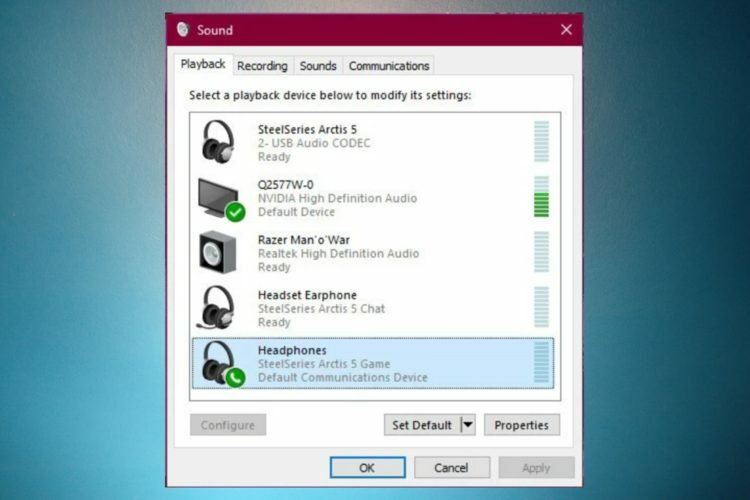
3. Obnovte nastavenia slúchadiel v systéme Windows 11
Resetovanie slúchadiel by pomohlo, ak problém súvisí s náhodnými chybami v zariadení. Všeobecne je táto akcia podobná príbuzným zariadeniam.
Budete musieť nájsť hlavný vypínač, potom ho stlačiť a podržať, kým svetelný indikátor náhlavnej súpravy Bluetooth nezačne blikať na modro alebo načerveno. To sa však môže od prípadu k prípadu líšiť.
Ak všeobecné riešenie nefunguje, odporúčame vám otvoriť ľubovoľný webový prehliadač a vyhľadať úplné používateľské príručky s menom výrobcu.
4. Skontrolujte dostupnosť aktualizácií systému Windows
- Otvorené nastavenie.
- Ísť do aktualizácia systému Windows.

- Vyberte Skontroluj aktualizácie.

5. Spustite nástroj na riešenie problémov so systémom
- Otvorené nastavenie.

- Ísť do Systém.
- Pozrite sa na pravú stranu, prejdite nadol a kliknite na Riešenie problémov.
- Vyberte Odporúčané predvoľby nástroja na riešenie problémov.
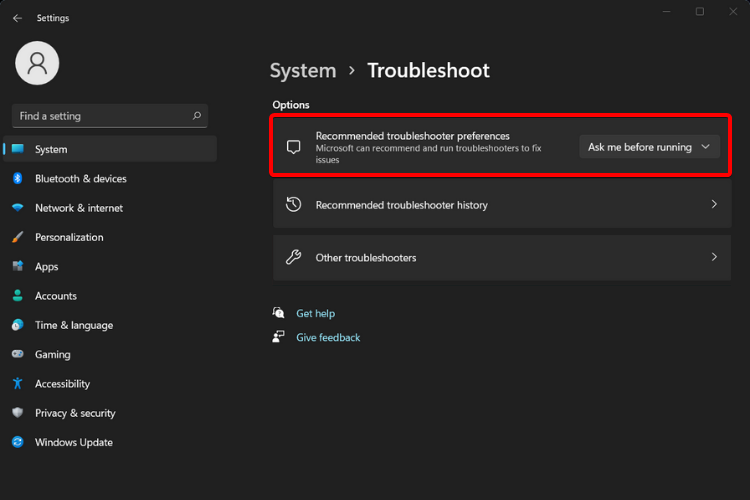
6. Aktualizujte svoje zvukové a zvukové ovládače, aby vaše slúchadlá fungovali
Jednou z najefektívnejších metód, ktorú môžete použiť, ak vaše slúchadlá nefungujú v systéme Windows 11, je aktualizácia zvukových a zvukových ovládačov.
Ovládače sú jedným z najdôležitejších softvérových komponentov nášho operačného systému. Preto je ich neustále aktualizovanie povinné, aby sa nedostali do problémov.
Existujú dva spôsoby, ako to urobiť, a my sme tu, aby sme vám ukázali, ako na to.
6.1 Postup vykonajte ručne
- Otvorené Správca zariadení.
- Rozbaliť Audio vstupy a výstupy.
- Pravým tlačidlom myši kliknite na svoje slúchadlá a potom vyberte Aktualizujte ovládač.
- Kliknite na Automaticky vyhľadajte ovládače.
Vďaka tejto možnosti vyhľadá systém Windows vo vašom počítači najlepší dostupný ovládač a nainštaluje ho do počítača.
6.2 Automaticky vykonať postup
Na rozdiel od vyššie uvedenej možnosti sa táto ukazuje ako oveľa menej časovo náročná. Všetky potrebné kroky sa teda vykonajú automaticky.
Pravdepodobne vás zaujíma, ako je to možné. Z tohto hľadiska by ste mali vedieť, že existuje nejaká ďalšia podpora, z ktorej môžete ťažiť, a to pomocou vyhradeného nástroja.
Hovoríme o softvéri tretích strán, ktorý dokáže inštalovať, skenovať, aktualizovať a opraviť akýkoľvek ovládač vo vašom počítači.
Vaše úsilie by teda bolo minimálne a nebudete sa musieť trápiť manuálnou aktualizáciou ovládačov.
Na túto chvíľu si budete musieť ešte chvíľu počkať. Výrobcovia aktualizácií ovládačov pripravujú najnovšie verzie pre Windows 11, ale nezabudnite, že čo najskôr dorazíme so skvelými správami.
Ako vidíte, môžete si vybrať z mnohých riešení, ak vaše slúchadlá vo vašom systéme Windows 11 nefungujú. Pretože ide o najlepšie dostupné možnosti, náš článok by mal tento problém určite vyriešiť.
Pre ďalšie a úplné informácie o Zostavenie systému Windows 11, odporúčame skontrolovať celú recenziu.
Pretože je pre nás váš názor dôležitý, neváhajte a podeľte sa oň v časti nižšie. Prihláste sa tiež na odber nášho bulletinu, aby ste získali najzaujímavejšie predmety týkajúce sa systému Windows 11.
![5 najlepších slúchadiel do uší na kúpu [Sprievodca 2021]](/f/66d84ab934299789dccbf58975989640.jpg?width=300&height=460)
![Najlepšie kúpiť slúchadlá Bose [Sprievodca 2021]](/f/5cbb6ef7d3508c82b6717beffee1ec3f.jpg?width=300&height=460)
![5 najlepších náhlavných súprav s mikrofónom s potlačením hluku [Sprievodca 2021]](/f/7529c52b87ed38e0bdb9512a0ecfac1e.jpg?width=300&height=460)